linux安装与xshell
Linux操作系统的安装
安装centos7界面,可以输入命令修改网卡文件的名词
net.ifnames=0 biosdevname=0 # 写了网卡文件ifcfg-eth0 不写ifcfg-ens33
网络连接模式
虚拟网络编辑器说明
桥接模式
可以访问互联网
配置的地址信息和物理主机网段地址信息相同,容易造成地址冲突
NAT模式
可以访问互联网
配置的地址信息和物理主机网段地址信息不同,造成不了地址冲突
仅主机模式
不可以访问互联网
获取地址主要用于虚拟主机之间沟通,但不能访问外部网络
安装过程说明
开启物理主机bios中虚拟化功能
虚拟软件相应服务没有正确启动
windows键+r==》services.msc ==》需要开启相关服务
VMware Authorization Service 需要开启
VMware NAT Service 需要开启
不能加载镜像信息(没有读取光驱中的光盘)
进入到虚拟主机bios---设置boot启动顺序
系统安装欢迎界面说明
如何进入到救援模式
如何修改centos7系统的网卡名称
eth0 eth1 eth2 --- centos5 centos6
ens33 ens34 --- centos7
net.ifnames=0 biosdevname=0 修改centos7系统的网卡名称
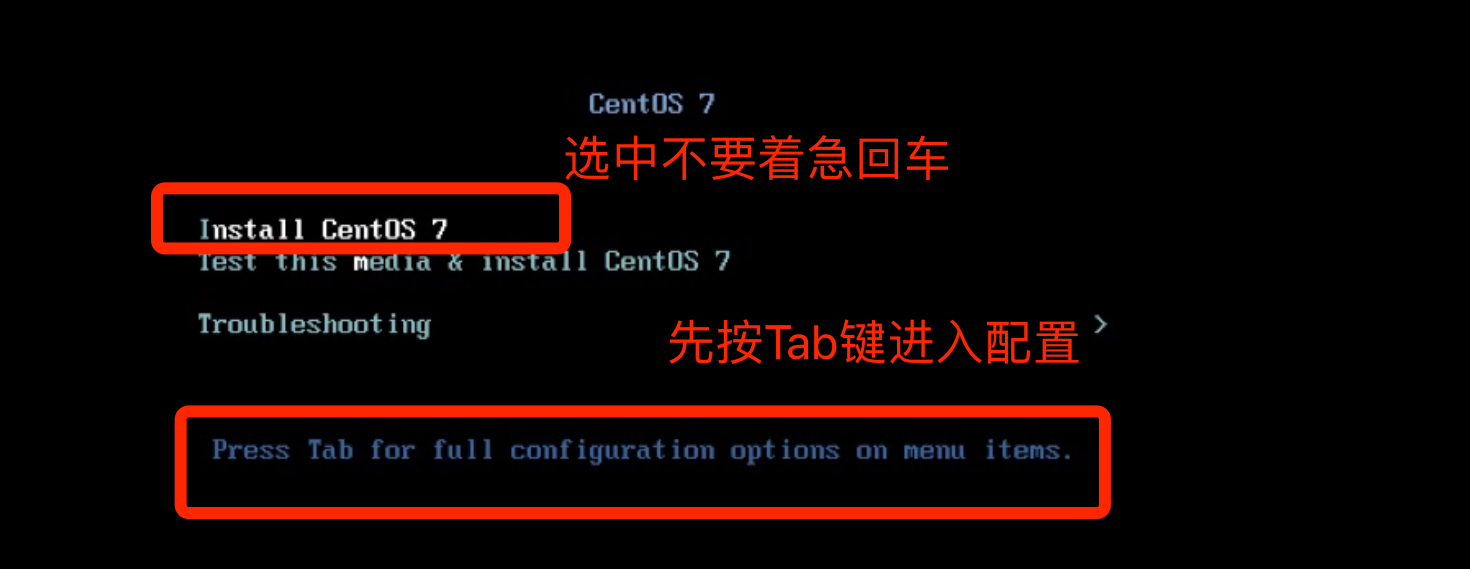
磁盘分区
系统分区说明
standard parition 标准分区
LVM 特殊分区: 进行分区动态扩容/缩容
通用方案
/boot 启动分区: 保存和系统启动相关的文件
swap 交换分区: 临时将硬盘的多余容量变为内存使用
内存<8G swap分区大小==1.5倍内存容量
/ 根分区: 将剩余容量都给根等价于C盘
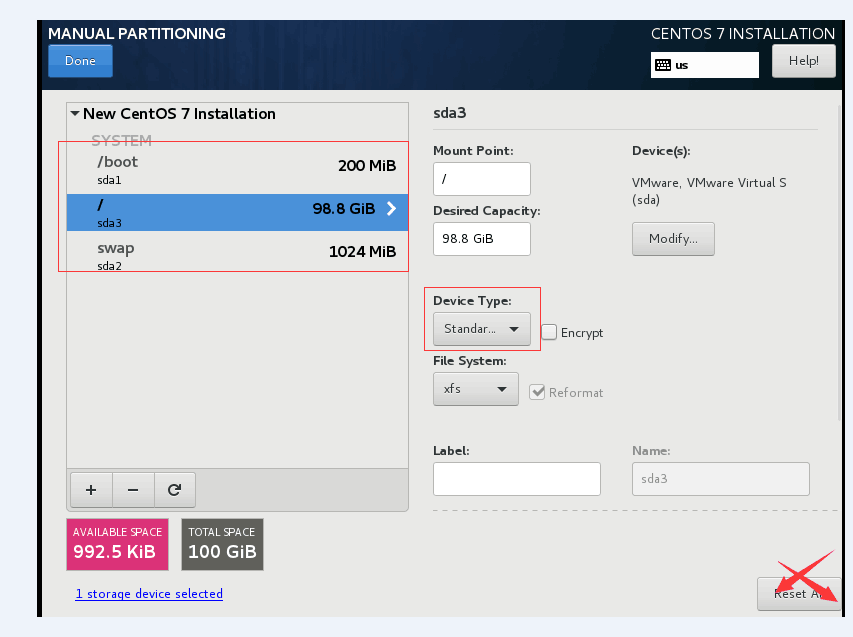
数据比较重要的场景
/boot 200M
swap 1G 2G 1.5倍
/ 20G-200G
/data 剩余空间
灵活的分区方案
/boot 200M
swap 1G 2G 1.5倍
/ 20G-200G
剩余空间不用分配
直接操作虚拟机的缺陷
不支持很多鼠标操作(快捷键)
如果虚拟机出现故障需要亲自去调试太麻烦
解决上述问题的方式就是借助于第三方链接工具
secureCRT 收费版(破解版是有⻛险)
xshell(推荐使⽤) "免费版"
putty 没有什么功能 只能满⾜远程连接
xshell软件下载
5和6版本免费,7版本收费
网络相关名词
IP地址
规定了所有接入互联网的计算机都必须有一个IP地址,相当于身份证号
IPV4、IPV6版本
PORT号
一台计算机上运行多个程序,为了便于管理有端口号的概念
端口号有一定的范围并且是随机分配的
IP地址 + PORT号
能够定位到全世界独一无二的一台计算机上面的某个应用程序
基本命令
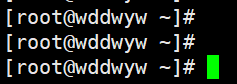
root表示用户名信息
@是分隔符
wddwyw是主机名称
~表示所处的目录位置,默认是家目录
查看网卡信息
ip a
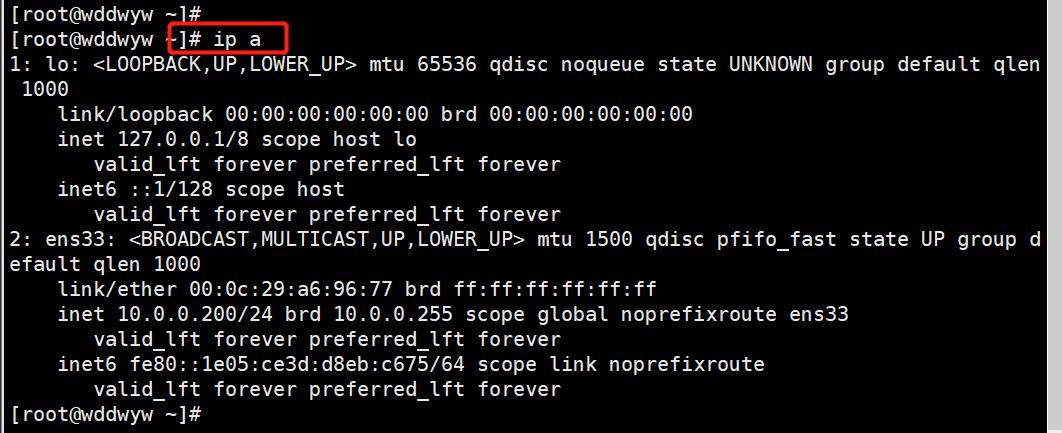
测试网络
ping ip地址
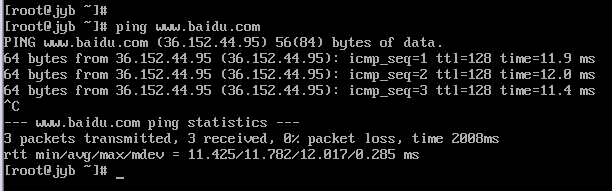
查看当前路径下的文件信息
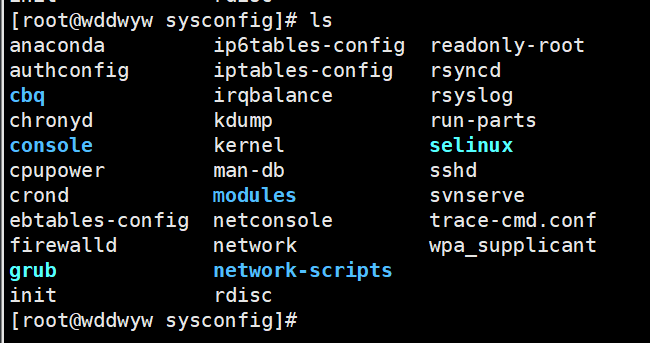
查看linux系统下总命令数
连续按tab键
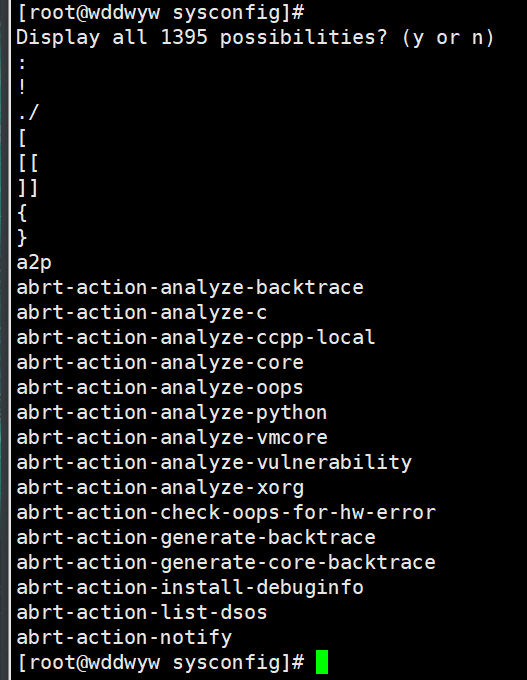
清空当前窗口信息
输入clear
切换文件路径
cd 文件名

返回上一级目录
cd ..
返回多级 cd ../..
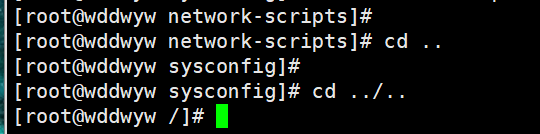
补充
帮助命令:man
eg:man 命令信息shutdown
命令帮助信息中,语法中的中括号信息可有可无
ps:有些命令是不能通过man手册获取帮助信息
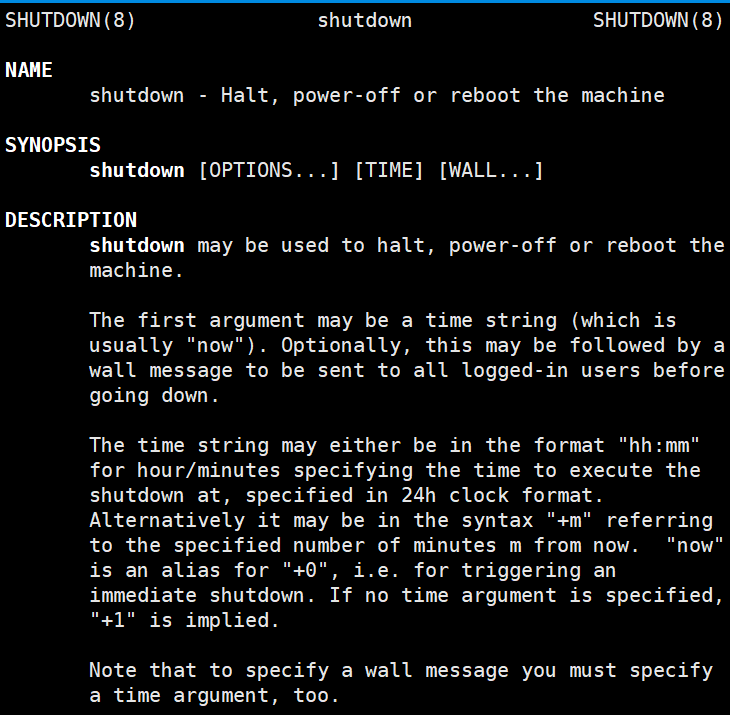
系统命令
关机命令 shutdown
shutdown -h 10 指定多少分钟后进行关机
shutdown -c 取消关机方案
shutdown -h 0/now 立即关机
重启命令 shutdown
shutdown -r 10 指定多少分钟后进行重启
shutdown -r 0/now 表示进行立即重启操作
shutdown -c 取消重启方案
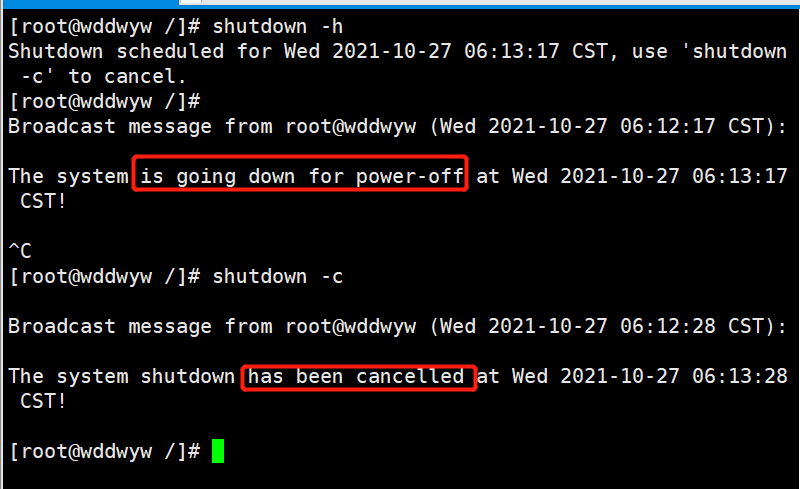
快捷命令方式
显示历史输入命令信息
利⽤⽅向键 上 下
或者输入history查看完整命令列表

清除屏幕信息
ctrl+l = clear
中断命令执行过程
ctrl+c = cancel
快速移动光标到行首
ctrl + a
快速移动光标到行尾
ctrl + e
将光标所在位置到行首的信息进行删除(剪切)
ctrl + u
将光标所在位置到行尾的信息进行删除(剪切)
ctrl + k
将剪切内容进行粘贴回来
ctrl + y
锁定系统窗口信息状态
ctrl + s
解锁系统窗口信息状态
ctrl + q
系统命令补全快捷方式
tab
命令行中快速移动光标
ctrl + 方向键 左 右 (以单词为单位移动光标)
目录结构相关命令
显示当前路径信息
pwd # print working directory显示当前所在路径
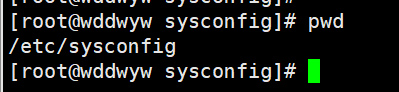
切换目录结构
cd # change directory改变目录信息
cd - # 快速切换路径,返回到上一次所在路径信息
cd .. # 快速切换路径,返回到当前路径的上一级目录中
cd ../.. # 上多级
创建目录结构
mkdir # make directory
ps:创建多级目录需要加参数-p
mkdir -p /oldgirl/oldbaby/heihei
建议创建目录时以绝对路径创建目录

文件相关命令
强调:在linux系统中,尽量不要输入中文符号信息(命令行)
如何创建文件信息
touch
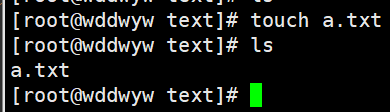
如何检查文件或目录是否存在
ls # list
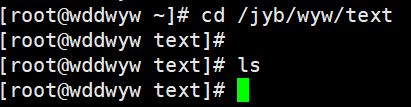
显示文件/目录数据详细信息
ls -l a.txt # ls -ltr a.txt 倒序
如何查看文件信息
cat
cat oldboy.txt oldgirl.txt > olddog.txt

在空文件中生成数据信息
echo # 将信息进行输出
echo hello world # 等价于print('hello world')
echo hello world > /oldgirl/oldgirl.txt # w模式写入文件
echo baby.com >> /oldgirl/oldgirl.txt # 追加模式写入
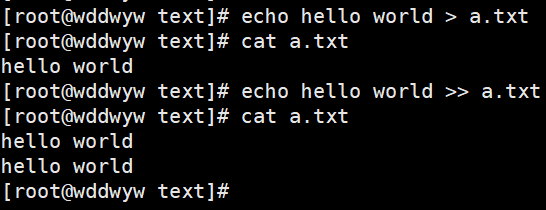
对文件或目录数据信息进行拷贝(复制)
cp # copy
语法格式:cp 参数信息 要进行复制的信息 复制到什么位置
将/etc/hosts文件复制到/oldboy目录中
cp /etc/hosts /oldboy
如何复制整体目录数据
cp -r /etc/sysconfig/ /oldboy/oldgirl/
多个文件信息重复,会多次确认提示,如何避免提示信息出现
\cp -r /etc/sysconfig/ /oldboy/oldgirl/
常见问题:
在复制文件时,不要在文件名称后面加上/ 一般只有目录后面有/
文件没有存在会直接复制,如果已经存在会提示是否覆盖
cp -a
-a == -d + -r + -p
-d 和链接文件有关
-R 进行递归复制
-p 保持属性不变
对文件或目录数据信息进行剪切(移动)
mv # move
mv 参数 要移动数据信息 移动到什么位置
eg:移动/etc/selinux/config 到 /oldboy/shanghai/
先验证是否有对应的目录 无则先创建
确认无误后再剪切
mv /etc/selinux/config /oldboy/shanghai/
还可以针对单个文件重命名 mv hosts hosts01
数据的删除命令
rm # remove
rm 参数 要删除的数据信息
删除oldboy目录中的hosts01文件
rm hosts01
删除目录操作
rm shanghai/ 报错
rm -r shanghai/ 正确
如何强制删除数据信息
rm -f olddog.txt 不提示
rm -rf jason 不提示
rm操作最后是切换到目标数据所载位置删除 不推荐使用绝对路径
文件编辑命令
vi
vi 你要编辑的文件信息
编辑文件的操作步骤
第一个里程:利用vi命令打开文件
vi oldboy.txt # 文件不存在会自动创建(先在内存中临时创建)
第二个里程:进入到编辑模式,开始编辑文件
按键盘上小写字母 i # insert
第三个里程:进行编辑
第四个里程:退出编辑模式
按esc进行退出
第五个里程:关闭打开的文件
:wq w-write q-quit 保存退出
:q! 不保存进行退出
vi编辑命令
光标快速移动快捷方式
如何将光标快速移动到最后一行 # 大写字母 G
如何将光标快速移动到第一行 # 小写字母 gg
如何快速移动光标到中间指定行 # 小写字母 10gg
如何快速移动光标到一行的行尾 # 符号信息 shift+$
如何快速移动光标到一行的首部 # 数字信息 0
移动光标转为编辑状态
如何快速移动光标到下一行并进入编辑状态 # 小写字母 o
如何快速移动光标到一行的行尾并进行编辑 # 大写字母 A
如何快速删除光标所在位置到一行行尾所有信息并进入编辑状态 # 大写字母 C
如何清空当前行的所有内容信息并进入编辑状态 # 小写字母 cc
快速编辑文本内容信息
如何复制文本信息 小写字母 yy
如何复制多行信息 3yy
如何粘贴文本信息 小写字母 p
如何粘贴多行信息 3p
如何删除文本信息 小写字母 dd 实际是将指定行信息进行剪切
如何删除多行信息 3dd
将光标所在行到最后一行都删除 字母 dG
特殊操作文本内容方式
如何显示文本行号信息/如何取消行号 :set nu/:set nonu
如何撤销编辑信息 小写字母 u undo
如何取消撤销操作 ctrl + r redo
快速搜索文件信息 /待搜索内容 n下一次匹配项
批量操作文本内容
批量删除操作
第一个步骤:移动光标到相应位置
第二个步骤:进入到批量编辑模式(视图块模式)
ctrl + v
第三个步骤:选中多行信息
方向键选中
第四个步骤:进行删除
小写字母 d 或者 x(删除光标选中的内容)
批量添加操作(vim)
vim是需要进行安装的:
yum install vim tree bash-completion -y
vim命令
vim命令比vi命令功能更加强大 但是快捷方式一致
在linux中用到一个东西没有的话可以使用yum安装(类似于pip)
yum install vim
安装过程中会出现很多需要二次确认的过程 如果不想提示默认确认
yum install vim -y



